word自动生成目录不全怎么办 解决word自动生成目录不全问题的方法
番茄系统家园 · 2023-05-23 18:30:12
在使用word编辑文件报告时,会遇到各种问题,会遇到word自动生成目录不全的情况,很多用户们都不知道word自动生成目录不全怎么办,主要是由于标题格式不统一等,接下来小编给大家带来解决word自动生成目录不全问题的方法。
word自动生成目录不全怎么办
word是通过识别标题的级别来自动生成目录的,如果部分标题未设置级别,就会导致word无法识别,而出现生成目录不全的问题。
在这种情况下,如图1所示,我们可使用Microsoft 365 word的样式(开始菜单中)功能进行标题的级别设置,将所有一级标题设为标题1,、二级标题设为标题2,依次类推。
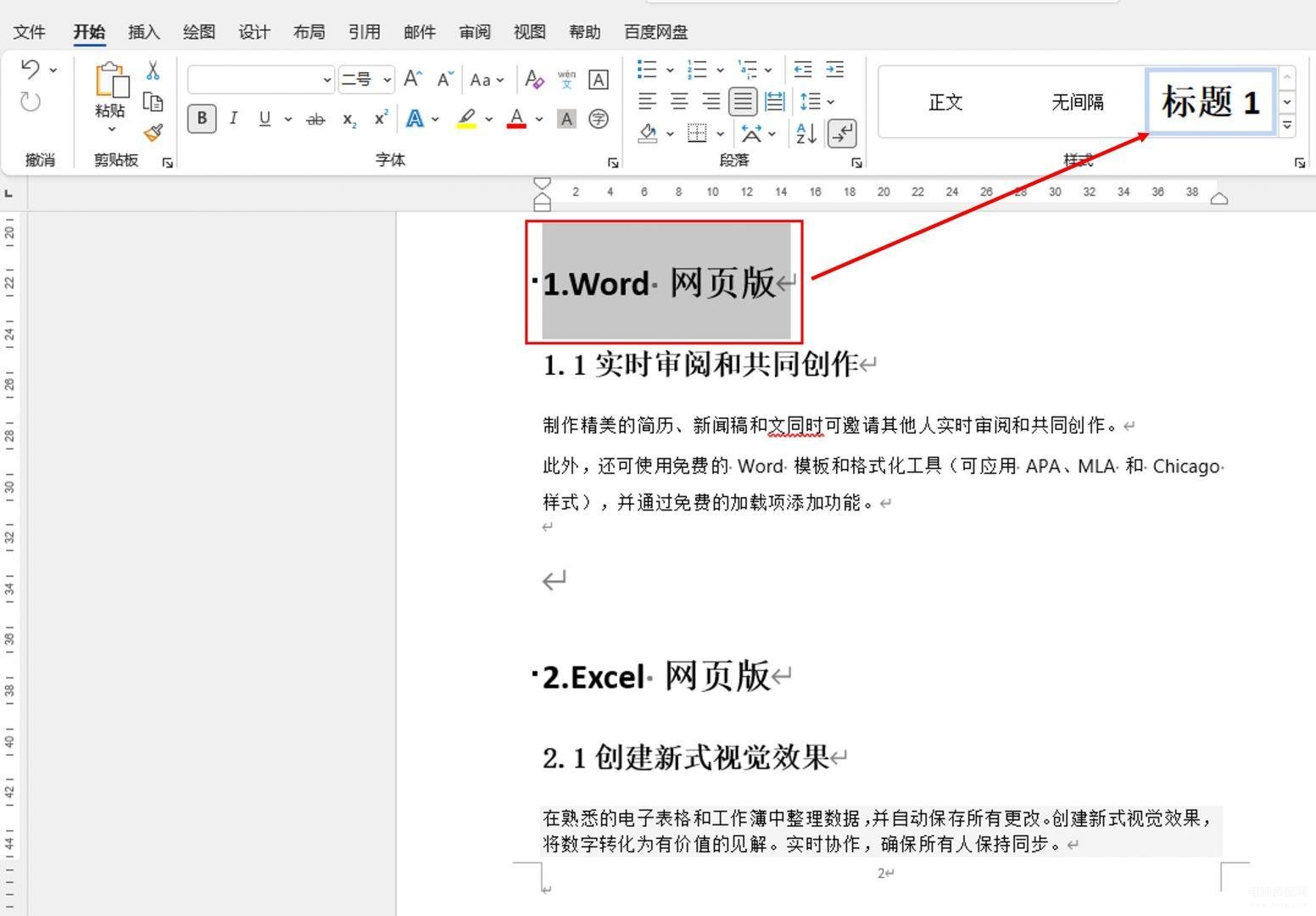
由于设置样式需要重复进行“选中标题,单击样式”两个步骤的操作,因此更建议使用格式刷功能,直接复制已设置好的标题样式,然后再将样式粘贴到其他同级标题中。
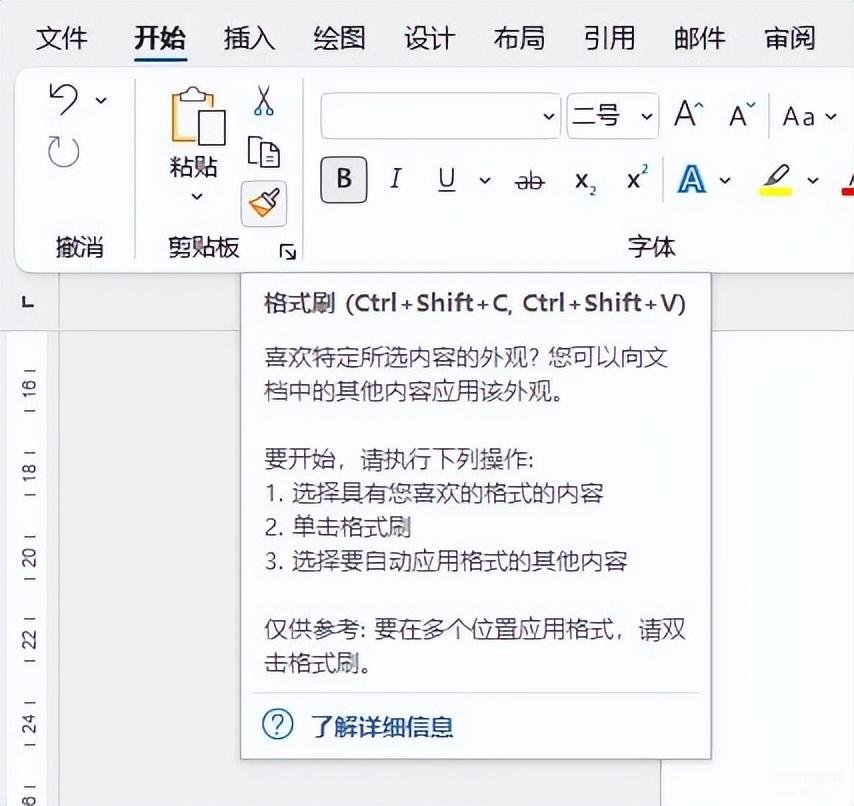
完成了标题的层级化后,就可以返回目录,单击“更新目录”,选择“更新整个目录”,将目录补充完整。
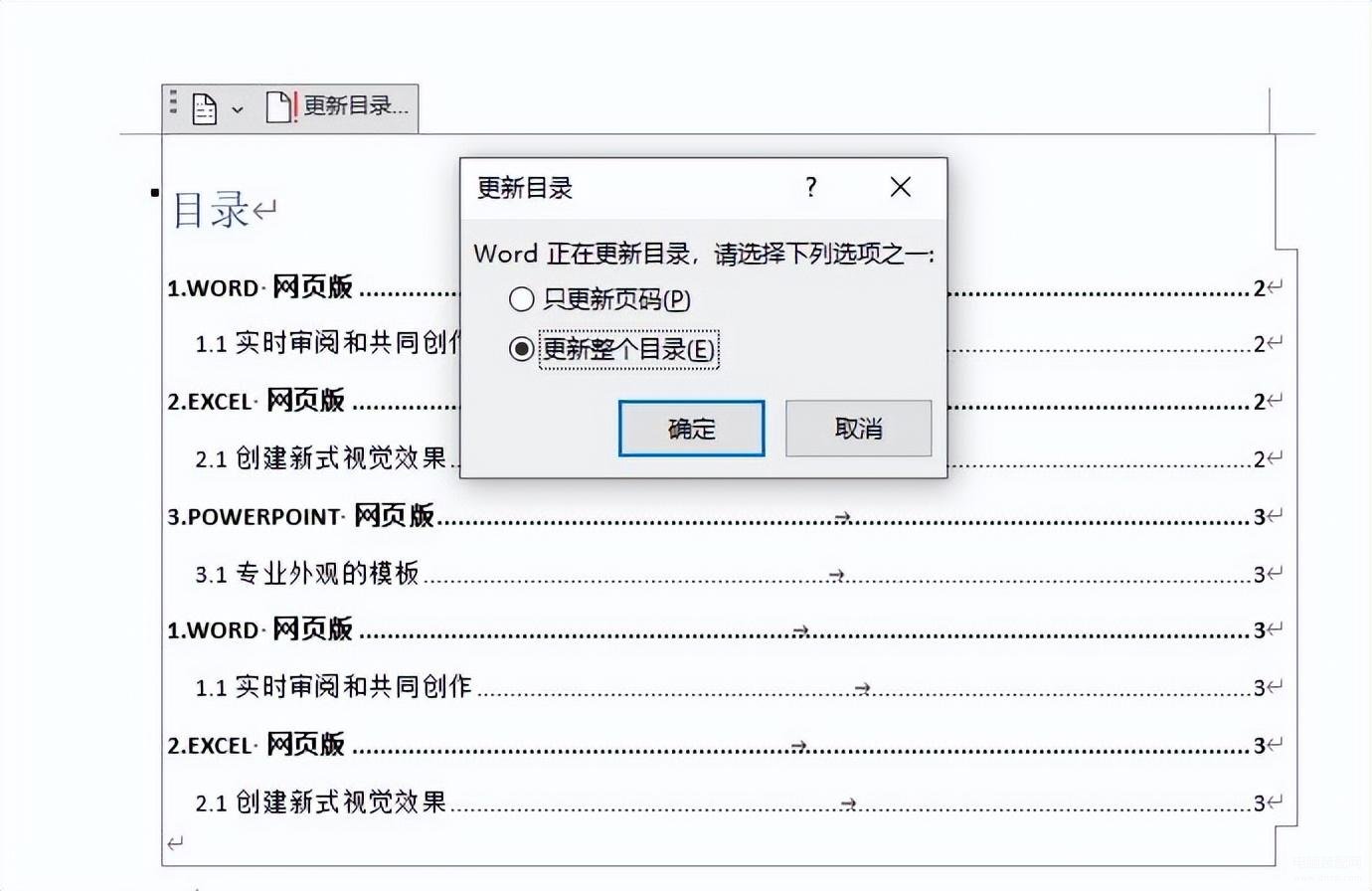
方法/步骤
1、首先打开Word,然后点击选择“显示编辑标记”图标按钮。
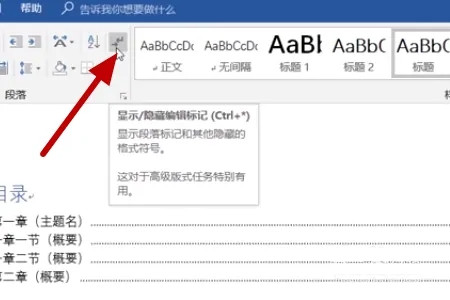
2、然后在新的界面里点击选择“引用”按钮。
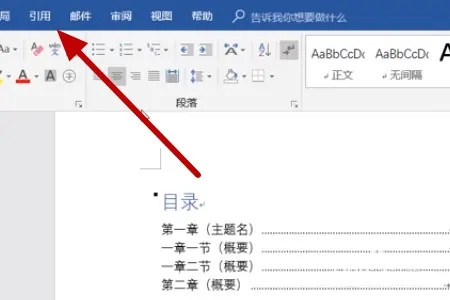
3、之后在新的界面里点击选择“更新目录”按钮。
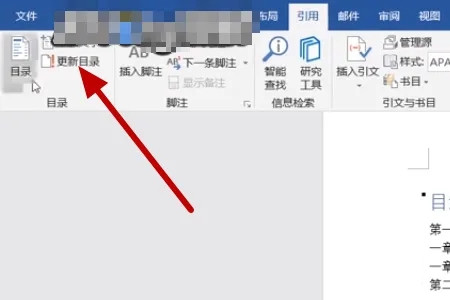
4、然后在新的界面里点击选择“更新整个目录”按钮然后点击“确定”。
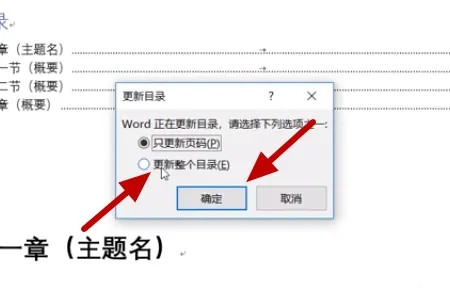
5、最后在新的界面里就可以看到目录显示完全了。
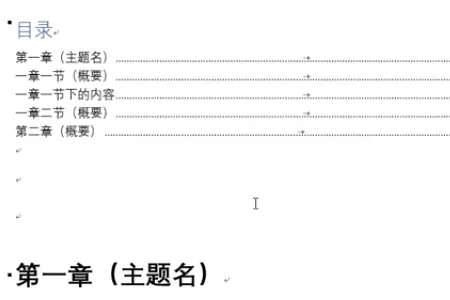
以上就是word自动生成目录不全怎么办,解决word自动生成目录不全问题的方法的全部内容了,希望对各位小伙伴有所帮助。
免责声明: 凡标注转载/编译字样内容并非本站原创,转载目的在于传递更多信息,并不代表本网赞同其观点和对其真实性负责。如果你觉得本文好,欢迎推荐给朋友阅读;本文链接: https://m.nndssk.com/xtzx/407526YisC2a.html。猜你喜欢
最新应用
热门应用




















